Tipps & Tricks
12.01.2019, 13:00 Uhr
Word 2016: schon wieder die typografischen Anführungszeichen
Jetzt, da die einen ihre Guillemets («») haben, wollen die anderen die alten typografischen Anführungszeichen zurück. Okay, so gehts.
Microsoft beschäftigt die User immer wieder mit denselben Themen, aber manchmal – und zwar diesmal buchstäblich – mit umgekehrten Vorzeichen. Die Rede ist von den typografischen Anführungszeichen. Und da wirds jetzt etwas kompliziert.
Man kann bis und mit Word 2016 bloss via Datei/Optionen, gefolgt von Dokumentprüfung/AutoKorrektur-Optionen/Autoformat bzw. Autoformat während der Eingabe diese eine Option ein- oder ausschalten: «Gerade Anführungszeichen durch typografische ersetzen».
Für alle Word-Versionen gilt noch: Das Ausschalten der Option verwendet "gerade" Zeichen; das sind jedoch keine echten Anführungs- und Schlusszeichen, sondern eigentlich Zollzeichen (z.B. für Angaben wie: 3,5"-Disketten oder 19"-Racks).
Seit Word 2016: Ein Einschalten der typografischen Anführungszeichen bewirkt etwas anderes, je nachdem, ob Sie Ihr System auf «Deutsch (Deutschland)» oder «Deutsch (Schweiz)» eingestellt haben.
- Deutsch (Deutschland): Wenn Sie mit den Spracheinstellungen für Deutschland arbeiten, gibts wie früher die unten- und obenliegenden Anführungs- und Schlusszeichen („Beispiel‟).
- Deutsch (Schweiz): Wenn Sie aber mit den Schweizer Einstellungen unterwegs sind, dann macht Word seit Version 2016 die in der Schweiz oftmals verlangten Guillemets (wir machen sie auch «so»).
Die Krux ist jetzt aber: In der Schweiz werden die Guillemets zwar im grafischen Gewerbe (Zeitschriften) oft bevorzugt. Darum gab es natürlich auch von uns den mit jeder Office-Version wieder frisch aktualisierten Tipp: «Word & Co.: Eckige («») Anführungszeichen».
Jetzt haben wir vom Printbereich zwar unsere Guillemets gekriegt; aber wer die herkömmlichen unten- und obenliegenden Anführungs- und Schlusszeichen bevorzugt, hat das Nachsehen. Denn in der geschäftlichen Korrespondenz trifft man häufiger auf jene; also die, welche Word jetzt nur noch mit den Spracheinstellungen für Deutschland anbietet.
Zurück mit den herkömmlichen Zeichen!
Der Tipp aus dem oben verlinkten Artikel (hier nochmals) gilt vom Prinzip her auch hier immer noch. Wählen Sie eine sonst nie verwendete sehr kurze Zeichenfolge, zum Beispiel zwei Kommas ,, oder <<, die Sie via AutoKorrektur-Optionen durch ein typografisches Anführungszeichen Ihres Geschmacks ersetzen. Sie entdecken es bestimmt in der Zeichentabelle, die Sie im Startmenü finden. Kopieren Sie es für den AutoKorrektur-Eintrag einfach dort heraus. Wählen Sie auch eine zweite (z.B. ;; oder >>), die Sie ebenfalls durchs gewünschte Schlusszeichen ersetzen lassen.
Fun Fact: Wie Sie im Screenshot sehen, hat Microsoft den uralten Beschriftungsfehler im Titelbalken noch immer nicht korrigiert: Dort steht schon seit vielen Word-Versionen «AutoKorrektur Deutsch (Deutschland)», auch wenn Einstellungen und Text auf Deutsch (Schweiz) gesetzt sind.
Sie wollen keine AutoKorrektur-Einträge?
Alternative 1: Gewöhnen Sie sich an die Guillemets. Die sind doch hübsch!
Alternative 2: Schalten Sie Ihre Spracheinstellungen auf «Deutsch (Deutschland)» um – und ärgern Sie sich darüber, dass nun alles Andere nicht mehr passt.
Alternative 3: Steigen Sie auf LibreOffice um. Darin gibts (auch das ist im verlinkten Artikel erwähnt) eine Option, mit der Sie Ihre bevorzugten Zeichen festlegen können; egal welche es sind.
Die Alternativen sind nicht so attraktiv. Hoffen wir deshalb, dass Microsoft mit einem der Word-Updates eine Einstellungsmöglichkeit bringen wird.

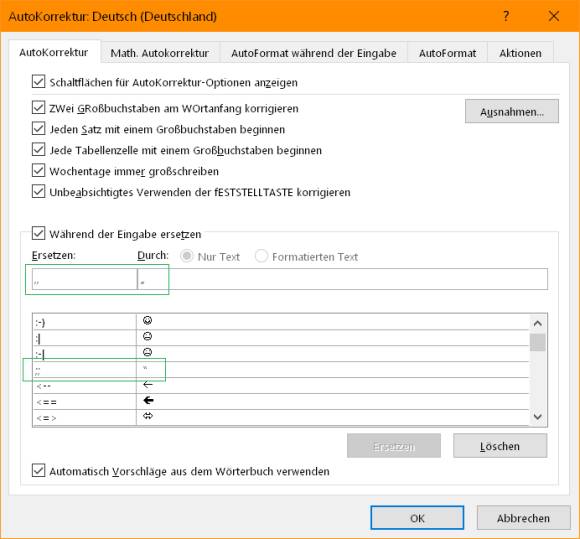


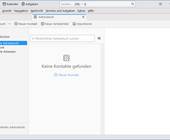

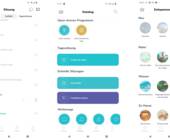

28.03.2017
13.01.2019
04.03.2019
05.03.2019
05.03.2019
05.03.2019
05.03.2019
29.03.2019
11.04.2019